Runescape:DragonWilds已在Steam上提前访问,并且在并发玩家方面已经做得很好。到目前为止,这是一次大部分精致的体验,但是鉴于其早期通道状态,在整个持续的开发中都会解决一些技术打ic。
如果您在Runescape:DragonWilds中遇到很多崩溃,则开发人员现在可以选择切换到DirectX 11模式,以获得潜在的稳定体验,尤其是如果您拥有Intel CPU。这是您可以轻松地通过Steam切换到此模式的方法。
切换到Runescape Dragonwilds中的DirectX 11模式
在runescape:dragonwilds的图形设置中,切换到DirectX 11不是一个选项,但是您可以使用Steam中的启动命令进行操作。这是其工作原理:
- 打开Steam并导航到您的图书馆
- 定位runescape:Dragonwilds右键单击它
- 选择特性
- 在一般的选项卡,在下面输入以下命令启动选项
-dx11
- 看起来应该这样:
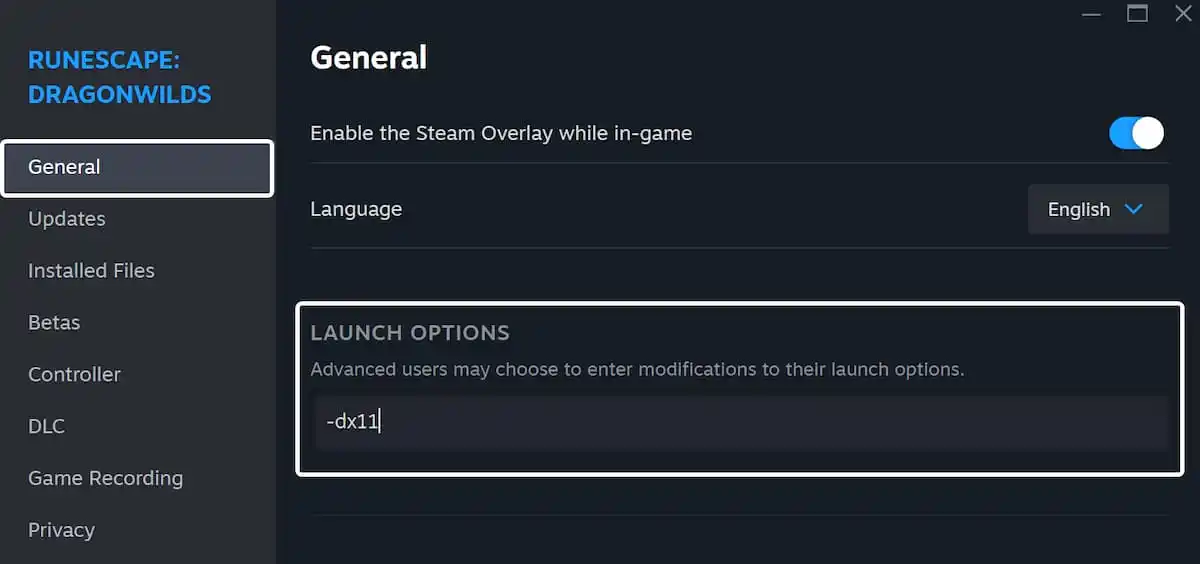
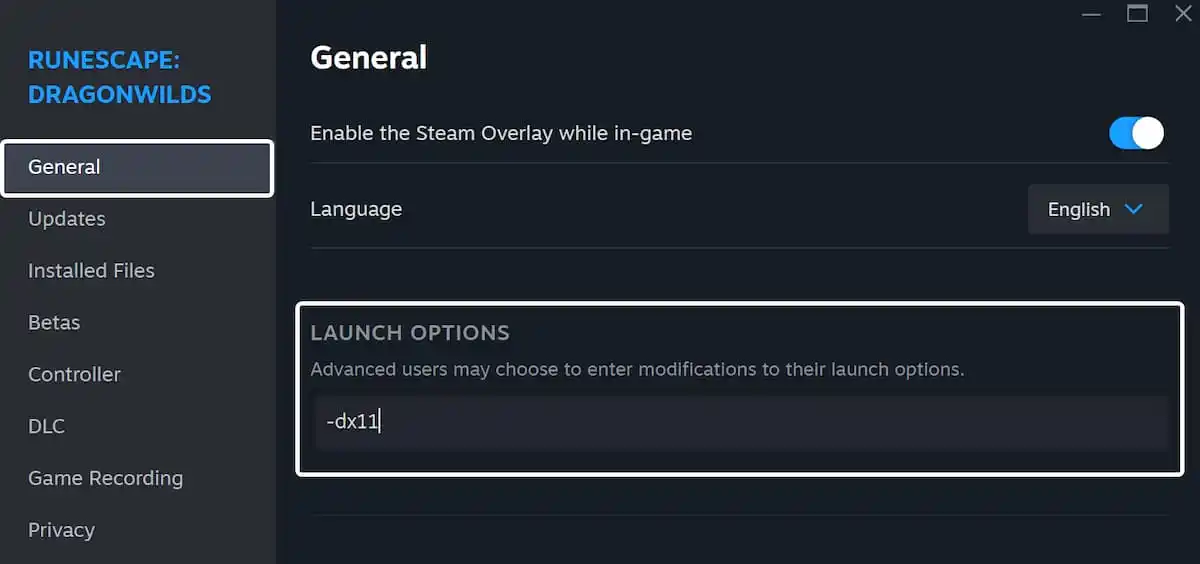
完成后,启动Runescape:DragonWilds,它将以DirectX 11模式运行,而不是默认DirectX 12模式。
如果要切换回DirectX 12,请按照与上述相同的步骤进行操作,然后使用以下命令:
-dx12
开发人员在补丁说明中提到了Hotfix 2 - 0.7.1.3这些崩溃是一个持续的已知问题,这只是一个热点。切换到DirectX 11模式可能会引入其他问题,但现在确实可以解决崩溃。
此外,HotFix做出以下重大更改:
- 删除反缩放选项,并将其设置为TSAA作为默认选项。
- 删除UPS采样选项。
- 默认为TSR作为较早图形卡的NIS上的UPS采样选项。
如何在runescape dragonwilds中修复崩溃
如果您的游戏仍在崩溃,则游戏文件可能有问题,您会缺少一些必需的重新分配,或者您正在使用过时的GPU驱动程序。这是我推荐的故障排除技巧列表,以解决runescape:DragonWilds中的任何潜在稳定性问题。
- 在Steam上验证游戏文件
- 打开蒸汽并导航到您的图书馆
- 在这里,右键单击runescape:Dragonwilds并选择特性
- 在安装文件选项卡,单击验证游戏文件的完整性
- 更新DirectX和视觉C ++重新分布
- 如果您在笔记本电脑上玩耍,请切换到专用的GPU
- 更新GPU驱动程序: Nvidia,,,,AMD, 和英特尔
- 将游戏的文件夹添加到您的防病毒病毒列表列表或排除列表中
- 更新您的BIOS,特别是如果您使用英特尔13或14代处理器
- 确保窗户中的日期和时间正确
- 更新Windows最新版本(1909年或更高版本)
我们希望开发人员可以通过英特尔CPU解决这些稳定问题,以便玩家可以切换回DirectX 12。当您购买早期访问游戏和Runescape:DragonWilds在完全抛光之前,技术问题是交易的一部分,然后才能完全抛弃并准备完整发布。现在,请密切注意补丁,并确保您的游戏已更新。